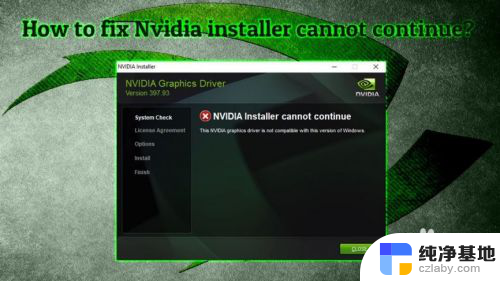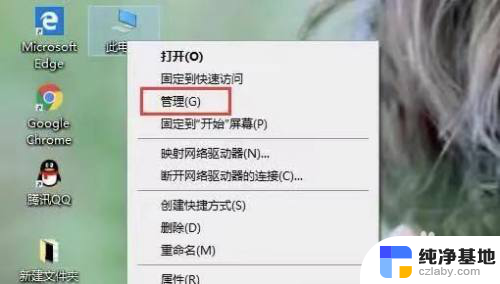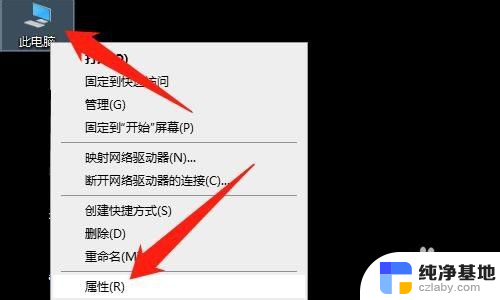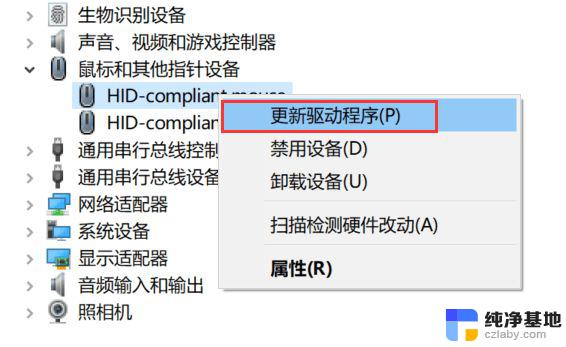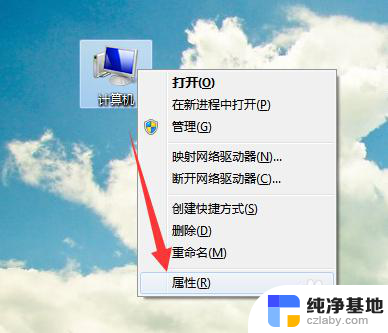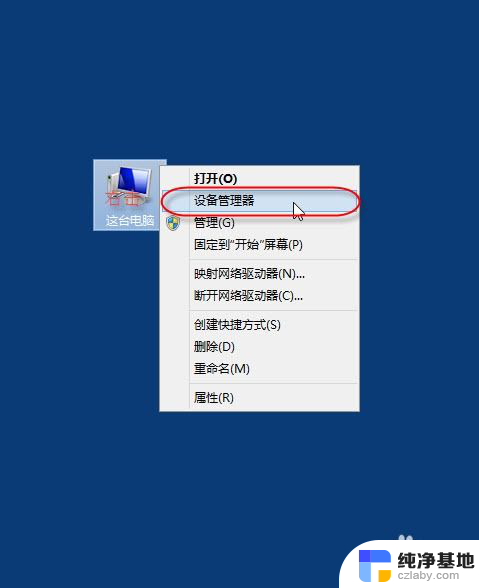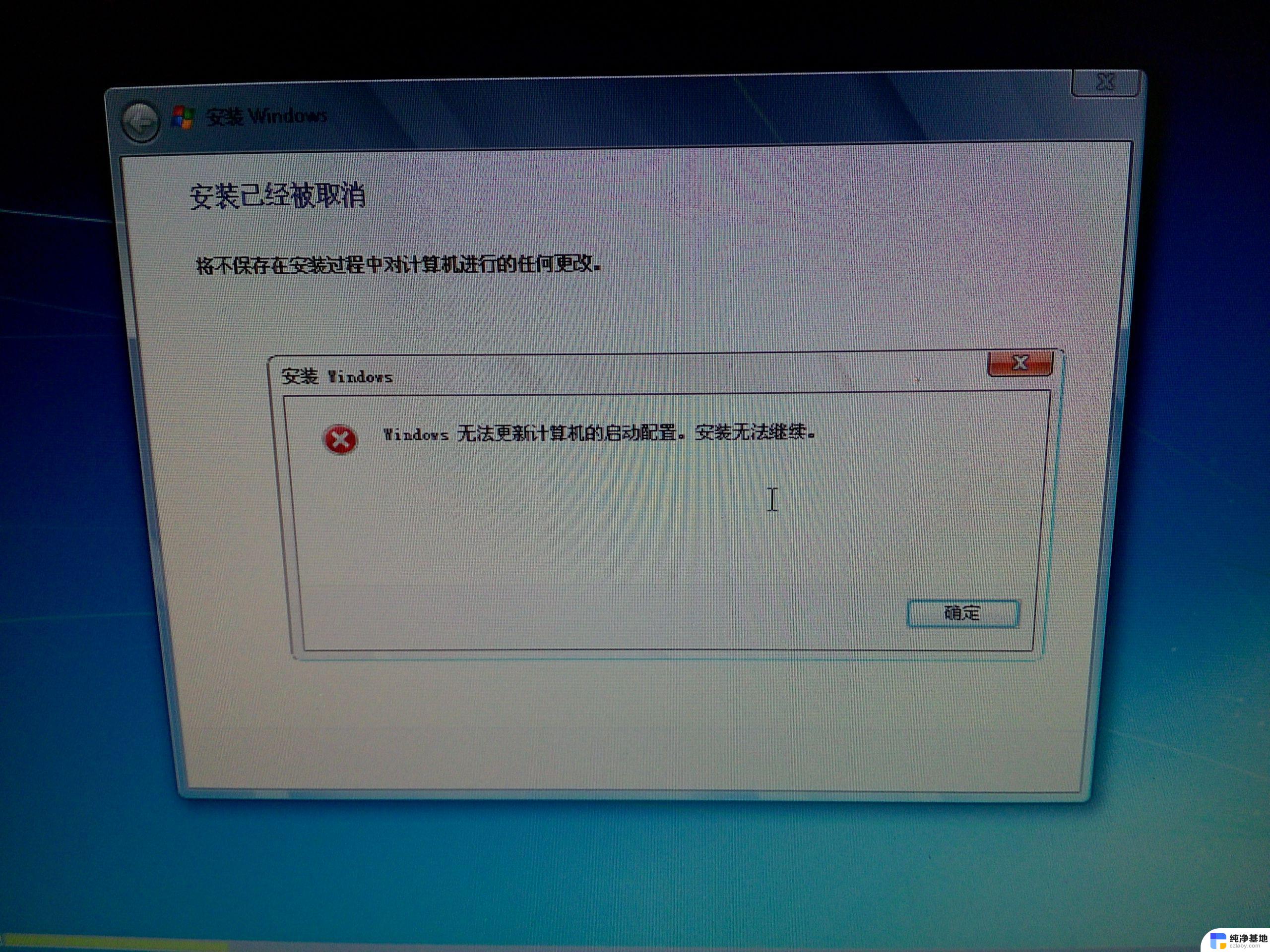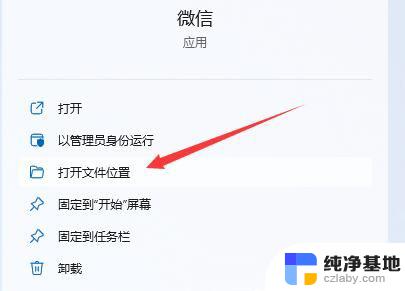键盘驱动无法安装解决方法
在日常使用电脑过程中,我们经常会遇到键盘驱动无法安装或更新的问题,这给我们的使用带来了很大的困扰,解决这个问题并不是一件难事。在本文中我们将介绍一些常见的键盘驱动安装和更新方法,帮助大家轻松解决键盘驱动无法安装的困扰。无论是通过设备管理器手动安装驱动,还是通过官方网站下载最新的驱动程序,我们都将为您一一详细介绍。让我们一起来看看吧!
步骤如下:
1.如果不存在上述问题、可以查看一下是不是键盘驱动问题,具体操作如下图进入控制面板在右上角查看方式选择“大图标”。找到“键盘”双击进入键盘属性界面。在“硬件“标签上单击、单击键盘名称单击对应键盘观察设备状态,我的键盘正常所以显示”这个设备运转正常“。
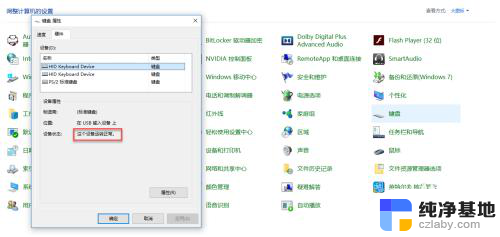
2.如果不正常则单击下方”属性“按钮进入在弹出窗口单击”驱动程序“
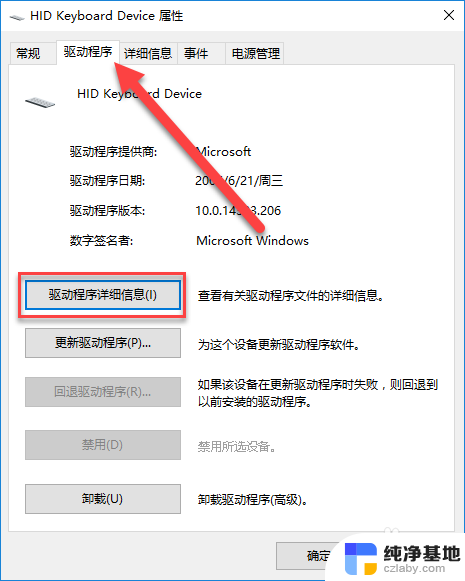
3.在单击”自动搜索更新的驱动程序软件“。更新完成会显示”已安装是和设备的最佳驱动程序软件“
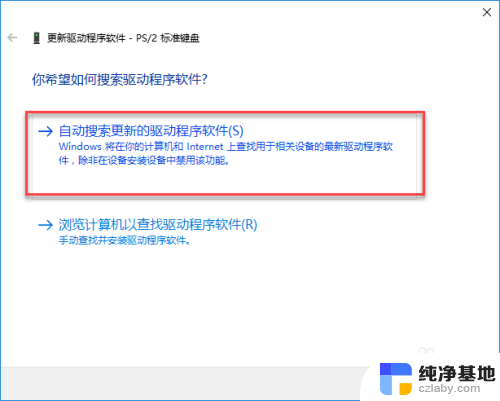
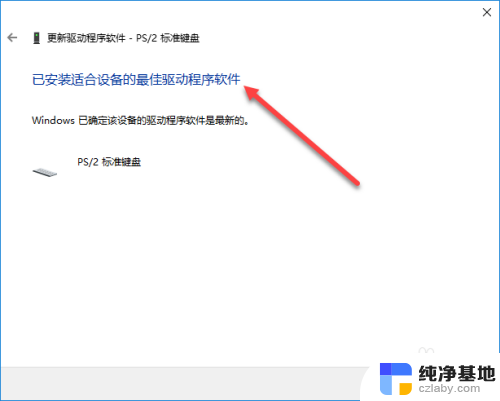
4.如果键盘还是失灵则可能是没有驱动程序,这时候我们在”我的电脑“(此电脑)右击在弹出列表单击管理、依次找到"设备管理器”、你所失灵键盘的名称”更新驱动程序“。
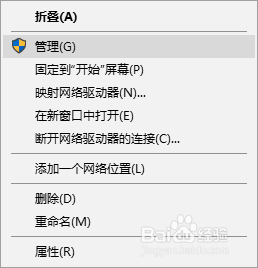
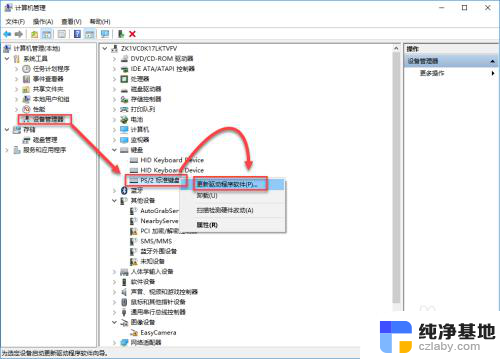
以上是键盘驱动无法安装解决方法的全部内容,如果你遇到了这个问题,可以尝试按照以上方法来解决,希望对大家有所帮助。